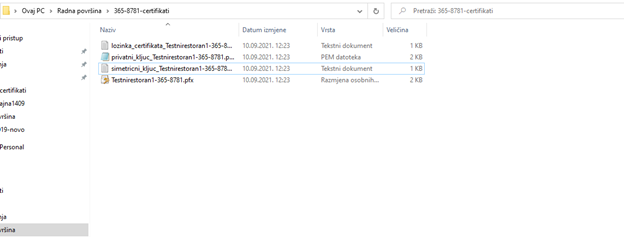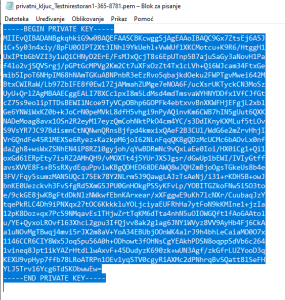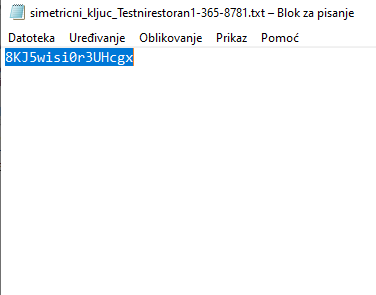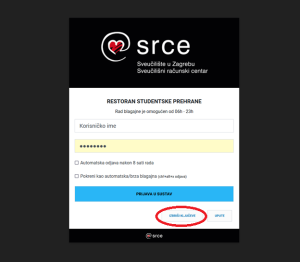Autorizacija i autentikacija potrebna za rad na blagajni odvija se putem certifikata. Restoranski api komunicira s klijentskim aplikacijama pomoću šifriranog JWT tokena. Za šifriranje i dešifriranje tokena potrebno je imati privatni, javni i simetrični ključ.
1.Preuzimanje datoteke i osposobljavanje blagajne za rad
...
- Prijava na portal za restorane na adresi https://issp.srce.hr/account/restoraniprijava
- Klik na poveznicu Administracija i popis restorana
- Klik na poveznicu Upravljanje blagajnama
- U prikazanoj tablici kliknuti Preuzmi certifikat pokraj blagajne za koju želimo preuzeti datoteku s certifikatom i potrebnim ključevima.
- Zipana Zip datoteka se preuzme na računalo korisnika
...
- Raspakirati preuzetu datoteku
- Otvoriti tekst dokument s lozinkom certifikata te kopirati lozinku
- Double-click na certifikat, kada se otvori prozor za instalaciju dva puta kliknuti na Sljedeće, zalijepiti kopiranu lozinku u predviđeno polje, ponovno dva puta kliknuti na Sljedeće te kliknuti na Završi
- Otvoriti preglednik i unjeti adresu https://issp.srce.hr/restoranklijent/ (ako koriste Srce aplikaciju)
- Iz skočnog prozora odabrati instalirani certifikat[1]
- U predviđena polja kopirati cijeli sadržaj tekst dokumenta koji sadrži simetrični ključ te isto tako i za privatni ključ (ako koriste Srce aplikaciju)
[1] Ako se skočni prozor ne pojavljuje stisnuti kombinaciju tipki ctrl + F5. Ako instalirani certifikat ne postoji potrebno ga je ručno učitati u preglednik. Chrome: Postavke -> Privatnost i sigurnost -> Sigurnost -> Napredno -> Upravljanje potvrdama -> Import. Firefox: Postavke -> Privatnost i sigurnost -> Prikaz certifikata -> Uvezi
2.Ponovno preuzimanje datoteke nakon isteka certifikata i osposobljavanje blagajne
...
Ako su polja za unos privatnog i simetričnog ključa skriveni kliknuti na opciju Izbriši ključeve. Iz tekst dokumenta kopirati cijeli sadržaj privatnog ključa i zalijepiti u za to predviđeno polje, isto tako I za simetrični ključ.
3.Poništavanje važećeg certifikata i ponovno preuzimanje datoteke
Postupak poništavanja važećeg certifikata
- Prijava na portal za restorane na adresi https://issp.srce.hr/account/restoraniprijava
- Klik na poveznicu Administracija i popis restorana
- Klik na poveznicu Upravljanje blagajnama
- U prikazanoj tablici kliknuti deaktiviraj blagajnu pokraj blagajne kojoj želimo poništiti certifikat
- U prikazanoj tablici zatim kliknuti Preuzmi certifikat pokraj blagajne za koju želimo preuzeti datoteku s certifikatom i potrebnim ključevima
- Zip datoteka se preuzme na računalo korisnika
Korak 4.
Korak 5.
4.Učitavanje fiskalnog certifikata
...
- Prijava na portal za restorane na adresi https://issp.srce.hr/account/restoraniprijava
- Klik na poveznicu Administracija i popis restorana
- Klik na poveznicu Fiskalni certifikat
- U predviđeno polje učitati certifikat
- U predviđena polja upisati oznaku poslovnog prostora i oznaku naplatnog uređaja
...